Pokemon on tuonut parasta kotiviihdettä vuosikymmenien ajan, ja tähän asti se on edelleen ajankohtainen monille pelaajille. Korttien vaihdon lisäksi voit nyt nauttia virtuaalisista taisteluista Pokemon Go -sovelluksessa, jonka avulla voit napata Pokemoneja reaaliajassa. Se on villitys, johon haluaisit osallistua. Mutta eeppisten taisteluiden ja harvinaisten Pokemonien pyydystämisen avulla sinun pitäisi oppia kuinka tallentaa Pokemon Go Androidilla ja iPhonella. Täällä sinua opastetaan kokonaan yksityiskohtaisilla vaiheilla.

Osa 1. Miksi Pokemon-peli on niin suosittu?
Japanilainen media franchising aloitti vuonna 1996 ja koostuu animaatiosarjoista, videopeleistä ja muusta. Sen maailma pyörii ihmisten ympärillä, jotka elävät rinnakkain hirviöiden kanssa, jotka tunnetaan myös nimellä Pokemon. Vaikka pelin pääkohta on pyrkimys saada Pokemon kiinni Poke-palloilla, pelaaja on asetettu taistelemaan apupelaajien kanssa vangittujen hirviöiden avulla. Tästä syystä monet sukupolvet kuulevat Pokemoneja, ja sen tarkoituksena on tehdä lapsuudesta ikimuistoinen. Interaktiivisten pelien tekemisen lisäksi Pokemon kehittää uusia pelejä vuosittain yhteistyössä Game Freakin, Nintendon ja Creaturesin kanssa.
Osa 2. Kuinka tallentaa Pokemon-peliä Androidilla ja iPhonella
Etsitkö parasta sovellusta Pokemon Go:n tallentamiseen korkealaatuisina? ladata Näytön tallennin kirjoittanut Blu-ray Master. Työpöytäohjelmisto tarjoaa erilaisia näytön tallennustyökaluja, mukaan lukien Phone Recorder Android- ja iPhone-pelaamiseen. Se ei ole suunniteltu ainoastaan laadukkaiden mobiilipelien kaappaamiseen, vaan voit myös käyttää sitä puhelimen äänen tallentamiseen Pokemon-peliä varten. Lisäksi Screen Recorderissa on reaaliaikainen videoeditori, joka leikkaa ei-toivotut osat tallennetusta pelivideosta. Tämän ratkaisun avulla voit vangita eeppisiä hetkiä missä tahansa mobiilipelissä iPhonella tai Androidilla.
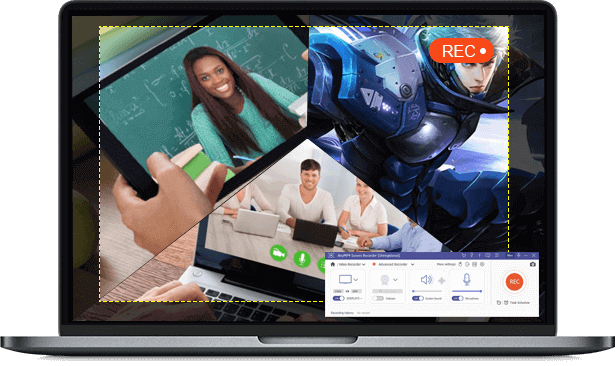
- Ammattimainen näytön tallennus intuitiivisella käyttöliittymäasettelulla.
- Aseta tietty aikataulu pelin kohokohdan tallentamiseksi.
- Vie videotiedostoja MP4-, MOV-, WMV- ja muissa muodoissa.
- Mobiililaitteita on helppo peilata ja tallentaa näytöllä olevia toimintoja tietokoneelle.
Ilmainen lataus
Windowsille
Suojattu lataus
Ilmainen lataus
macOS:lle
Suojattu lataus
Vaihe 1.Hanki Blu-ray Master Screen Recorderin ilmainen versio ja asenna se tietokoneellesi. Tämän jälkeen käynnistä se ja valitse Puhelimen tallennin vaihtoehto. Valitse laitteesi käyttöjärjestelmä ja yhdistä se tietokoneeseen yhteensopivalla kaapelilla.
Avaa kehotettaessa puhelimen lukitus tai napauta Luottamus -painiketta. Varmista, että molemmat laitteet käyttävät samaa WiFi-verkkoa onnistuneen yhteyden muodostamiseksi.

Vaihe 2.Kun matkapuhelimesi näyttö on näytöllä, voit jatkaa tallentimen määrittämistä. Paras tapa tallentaa Pokemon Go iOS- tai Android-laitteella on asettaa lähtöresoluutioksi 4K, 2K tai 1080p. Voit myös kääntää näytön haluamaasi asentoon.

Vaihe 3.Klikkaa Ennätys -painiketta aloittaaksesi tallennuksen. Pelaa Pokemon Goa, kunnes se on valmis. Vaihtoehtoisesti voit ajastaa näytön kaappauksen käyttämällä Tallennuspituus-vaihtoehtoa. Tallennuksen jälkeen voit viedä videotiedoston tiedostosta Tallennushistoria sivu mobiililaitteellesi.

Blu-ray Screen Recorder on joustava näytön tallennusohjelma. Laadukkaan mobiilikaappauksen lisäksi kannattaa kokeilla sen muita tallennusratkaisuja, kuten peli-, ääni- ja videonauhuri.
Osa 3. Kuinka tallentaa Pokemon-peliä iPhonessa
Toisin kuin Android, iOS:ssä on oletusnäytön tallennin kaikissa versioissa. Tämä tarkoittaa, että et tarvitse kolmannen osapuolen sovellusta Pokemon Go -sovelluksen tallentamiseen iPhonellasi. Pääsääntöisesti löydät tallennustoiminnon Ohjauskeskuksesta, mutta jos et löydä sitä, sinun on silti säädettävä jotain asetuksia. Noudata alla olevia ohjeita:
Vaihe 1.Avaa Asetukset-sovellus mobiililaitteellasi ja etsi Ohjauskeskus-valikko. Etsi Näytön tallennus -vaihtoehto ja napauta sen vieressä olevaa Plus-painiketta. Tämä lisää ominaisuuden Ohjauskeskus-sivulle.

Vaihe 2.Vedä nyt iPhonen ohjauskeskus ja napauta Doubled-Circle-kuvaketta käyttääksesi näytön tallenninta. Jatka Pokemon Go:n pelaamista ja lopeta tallennus napauttamalla punaista ympyrää.
Vaihe 3.Tallennettu video tallennetaan automaattisesti Kuvat-sovellukseen. Löydät kaikki tallennetut näytöllä näkyvät toiminnot avaamalla Kuvat-sovelluksen ja siirtymällä Albumeihin. Vieritä Mediatyypit-kohtaan, niin löydät sen Näytön tallenteet kansio, johon kaikki videot on tallennettu.

Olet oppinut tallentamaan Pokemon Go -pelin iPhonellasi. Sinun ei tarvitse ladata kolmannen osapuolen sovellusta tai asentaa laajennusta tehdäksesi sen. Jos sinun iOS-näytön tallennusominaisuus ei toimi, tarkista tämä viesti korjataksesi sen.
Osa 4. Usein kysytyt kysymykset Pokemon Go:n tallentamisesta
-
Voitko nauhoittaa Pokemon Goa?
Ehdottomasti kyllä. iPhonen järjestelmässä on sisäänrakennettu näytöntallennin iOS-versiosta riippumatta. Mutta Androidille näytön tallennin on sisäänrakennettu vain uusimpaan versioon ja riippuu mobiililaitteista. Hyvä asia on, että Google Playsta on saatavilla kolmannen osapuolen sovelluksia.
-
Kuinka tallennat Pokemon-taisteluja Switchillä?
Voit kaapata Pokemon Goa Nintendo Switchin oletuskaappaustyökalulla. Et tarvitse sieppauskorttia tai asentaa ylimääräistä laajennusta. Sinun tarvitsee vain aloittaa pelaaminen. Paina sitten pitkään Capture-painiketta vasemmasta ohjaussauvasta, joka on neliön muotoinen painike. Toinen pitkä painallus aloittaaksesi nauhoituksen.
-
Mikä on eniten tunnistettu Pokémon yhdessä minuutissa?
Guinness World Recordsin mukaan tunnistetuimman alle minuutin Pokemonin teki Jen Molly syyskuussa 2022. Hän nimesi 82 Pokemonia paikallisessa puistossa Libertyssä, New Yorkissa, Yhdysvalloissa.
-
Pitääkö minun ostaa Pokemon Go?
Ei. Sovellus on ladattavissa ilmaiseksi iOS:lle ja Androidille. Se ei tarjoa pro-versiota, joten jokainen voi nauttia Pokemonien pyydystämisestä matkapuhelimiinsa. Mutta jos tarvitset harvinaisia esineitä käytettäväksi seikkailuihisi, Pokemon Go tarjoaa sovelluksen sisäisiä ostoksia, joita voit käyttää useita kertoja.
Käärimistä
Tämän hyödyllisen oppaan avulla on erittäin helppoa tallentaa Pokemon Go mobiililaitteillesi. Peli on upea kokemus eeppisten taisteluiden ja Pokemon-saaliiden kera. Olet huomannut, kuinka kaapata oletuskaappaustyökalulla iPhonessa ja Androidissa. Paremman laadun saat käyttämällä Blu-ray Master Screen Recorderia, joka voi tallentaa näyttöä jopa 4K-resoluutiolla keskeyttämättä pelaamistasi. Lataa se Windowsille ja Macille ja liitä iPhone tai Android, niin saat saumattoman puhelimen tallennuskokemuksen!
Lisää Blu-ray Masterilta
- Täydellinen opas Clash Royalen tallentamiseen Win-, Mac- tai iPhone-tietokoneilla
- [2024 Päivitetty] Pelien tallentaminen Steamiin ilman viivettä
- League of Legends -pelin tallentaminen korkealla laadulla
- Oppitunti – 2 tapaa tallentaa PS4-pelaamista HD-laatuisena
- [2024] 9 parasta pelin tallennusohjelmistoa Windowsille ja Macille
- Opastus Minecraftin tallentamiseen kasvojen ja äänen kanssa pelaamisen aikana


